- 4. Підготовка до друку документа Excel Екранне уявлення електронної таблиці відрізняється від виду,...
- Розміщення таблиці на друкованих сторінках
- колонтитули
4. Підготовка до друку документа Excel Екранне уявлення електронної таблиці відрізняється від виду, яке може вийти при виведенні на друк. Це пов'язано з тим, що при великих розмірах таблиці єдиний робочий лист доводиться розбивати на фрагменти, розмір яких визначається форматом друкарського листа. Крім того, сітка таблиці не відображається на друку. Якщо потрібно, щоб на друку було видно кордону осередків, слід задати зовнішнє і внутрішнє оздоблення таблиці.
Перед друком робочого листа слід перейти в режим попереднього перегляду (кнопка на панелі інструментів або меню Файл  Попередній перегляд). Режим попереднього перегляду (рисунок 4.1) не допускає редагування документа, але дозволяє побачити його на екрані точно в такому вигляді, в якому він буде представлений на папері. Крім того, режим попереднього перегляду дозволяє змінити властивості друкованої сторінки і параметри друку. Управління в цьому режимі здійснюється за допомогою кнопок, розташованих у верхній частині вікна.
Попередній перегляд). Режим попереднього перегляду (рисунок 4.1) не допускає редагування документа, але дозволяє побачити його на екрані точно в такому вигляді, в якому він буде представлений на папері. Крім того, режим попереднього перегляду дозволяє змінити властивості друкованої сторінки і параметри друку. Управління в цьому режимі здійснюється за допомогою кнопок, розташованих у верхній частині вікна.
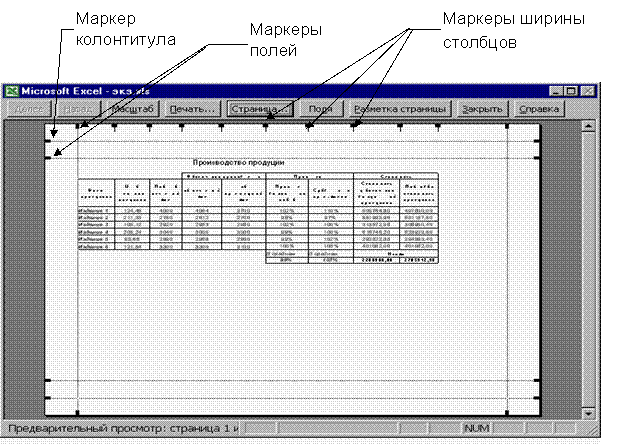
Мал. 4.1
поля документа
При активізації кнопки Поля з'являються маркери, що вказують межі полів сторінки і всіх стовпців. Перетягуючи мишею маркери, можна змінити положення цих кордонів.
Розміри полів сторінки можна встановити в діалоговому вікні Параметри сторінки, яке в режимі попереднього перегляду відкривається кнопкою Сторінка, а в звичайному режимі - командою меню Файл  Параметри сторінки.
Параметри сторінки.
Розміщення таблиці на друкованих сторінках
У режимі попереднього перегляду відображається заповнена частина робочого аркуша, починаючи з клітинки А1, вміст якої розташовується в лівому верхньому кутку сторінки (з урахуванням полів). Таблицю можна центрувати горизонтально і / або вертикально на сторінці, встановивши у вікні Параметри сторінки на вкладці Поля відповідні прапорці.
Велика таблиця, розташована на одному робочому аркуші, може займати дві або більше друкованих сторінок. Для їх гортання в режимі попереднього перегляду використовуються кнопки Далі і Назад.
Розмір виведеної на друк таблиці можна збільшити або зменшити, застосувавши масштабування. Масштаб встановлюється в діалоговому вікні Параметри сторінки на вкладці Сторінка. В області Масштаб можна вказати відсоток масштабування від натуральної величини або точну кількість друкованих сторінок для розміщення документа. При зміні масштабу автоматично змінюється розмір шрифту при друку документа.
На вкладці Лист можна включити або відключити висновок на друк сітки, заголовків стовпців і номерів рядків, а також же вибрати послідовність розбиття на сторінки робочого листа, якщо його розмір перевищує розміри друкованої сторінки.
колонтитули
Для створення колонтитулів служить вкладка Колонтитули вікна Параметри сторінки. У звичайному режимі ця вкладка відкривається командою меню Вид  Колонтитули.
Колонтитули.
Кнопка Створити верхній (нижній) колонтитул відкриває відповідне вікно для введення тексту колонтитула.
кнопка  призначена для установки параметрів шрифту тексту колонтитула. Крім того, в цьому вікні є кнопки, що дозволяють додати в колонтитул номер сторінки, поточну дату, ім'я листа, ім'я файлу і т.д.
призначена для установки параметрів шрифту тексту колонтитула. Крім того, в цьому вікні є кнопки, що дозволяють додати в колонтитул номер сторінки, поточну дату, ім'я листа, ім'я файлу і т.д.
Колонтитули відображаються тільки в режимі попереднього перегляду і на друку.
Завершити роботу в режимі попереднього перегляду можна одним з варіантів.
- кнопка Закрити повертає в звичайний режим;
- кнопка Розмітка сторінки поверне до редагування документа, але в режимі розмітки сторінки. В цьому режимі документ відображається таким чином, щоб показати область друку і межі сторінок, які при необхідності можна перетягувати мишею. Перемикання між режимом розмітки і звичайним режимом виконується в меню Вид.
У звичайному режимі кордону друкованих сторінок відображаються на робочому аркуші дрібним пунктиром. Якщо потрібно, щоб поділ друкованих сторінок виконувалося в строго визначеному місці робочого листа, то можна задати кордони друкованих сторінок вручну. Щоб вставити розрив сторінок, слід активізувати клітинку, яка повинна починати нову сторінку і виконати команду меню Вставка  Розрив сторінки. Програма Excel вставить примусові розриви сторінки перед рядком і стовпцем, в яких розташовується активна осередок.
Розрив сторінки. Програма Excel вставить примусові розриви сторінки перед рядком і стовпцем, в яких розташовується активна осередок.
Область друку - це та частина робочого аркуша, яка повинна бути виведена на друк. За замовчуванням ця область збігається з заповненої частиною робочого листа.
Якщо на друк слід вивести тільки частина даних таблиці, то задають область друку. Для цього треба виділити діапазон, вміст якого має бути надруковано, а також виконати команду меню Файл  область друку
область друку  Задати.
Задати.
Якщо область друку задана, то в режимі попереднього перегляду відображається тільки ця область, і тільки вона виводиться на друк. Межі області друку виділяються на робочому аркуші великим пунктиром. Для зміни області друку можна задати нову область, а для відмови - виконати команду Файл  область друку
область друку  Прибрати.
Прибрати.
на початок
 Попередній перегляд). Режим попереднього перегляду (рисунок 4.1) не допускає редагування документа, але дозволяє побачити його на екрані точно в такому вигляді, в якому він буде представлений на папері. Крім того, режим попереднього перегляду дозволяє змінити властивості друкованої сторінки і параметри друку. Управління в цьому режимі здійснюється за допомогою кнопок, розташованих у верхній частині вікна.
Попередній перегляд). Режим попереднього перегляду (рисунок 4.1) не допускає редагування документа, але дозволяє побачити його на екрані точно в такому вигляді, в якому він буде представлений на папері. Крім того, режим попереднього перегляду дозволяє змінити властивості друкованої сторінки і параметри друку. Управління в цьому режимі здійснюється за допомогою кнопок, розташованих у верхній частині вікна. 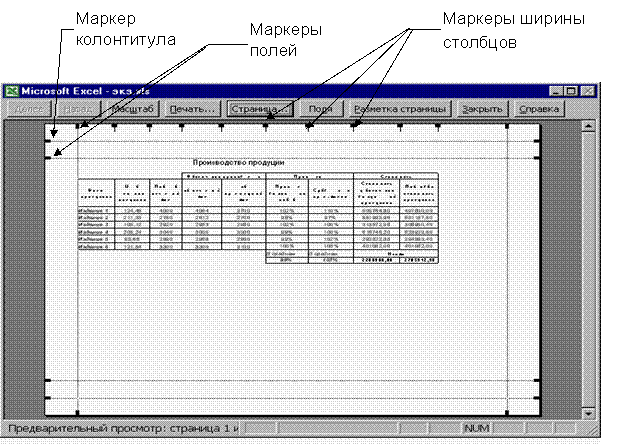
 Параметри сторінки.
Параметри сторінки.  Колонтитули.
Колонтитули.  призначена для установки параметрів шрифту тексту колонтитула. Крім того, в цьому вікні є кнопки, що дозволяють додати в колонтитул номер сторінки, поточну дату, ім'я листа, ім'я файлу і т.д.
призначена для установки параметрів шрифту тексту колонтитула. Крім того, в цьому вікні є кнопки, що дозволяють додати в колонтитул номер сторінки, поточну дату, ім'я листа, ім'я файлу і т.д. У звичайному режимі кордону друкованих сторінок відображаються на робочому аркуші дрібним пунктиром. Якщо потрібно, щоб поділ друкованих сторінок виконувалося в строго визначеному місці робочого листа, то можна задати кордони друкованих сторінок вручну. Щоб вставити розрив сторінок, слід активізувати клітинку, яка повинна починати нову сторінку і виконати команду меню Вставка  Розрив сторінки. Програма Excel вставить примусові розриви сторінки перед рядком і стовпцем, в яких розташовується активна осередок.
Розрив сторінки. Програма Excel вставить примусові розриви сторінки перед рядком і стовпцем, в яких розташовується активна осередок.
 область друку
область друку  Задати.
Задати.  область друку
область друку  Прибрати.
Прибрати. 
